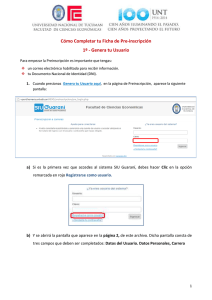Crear formularios en Gmail
Anuncio
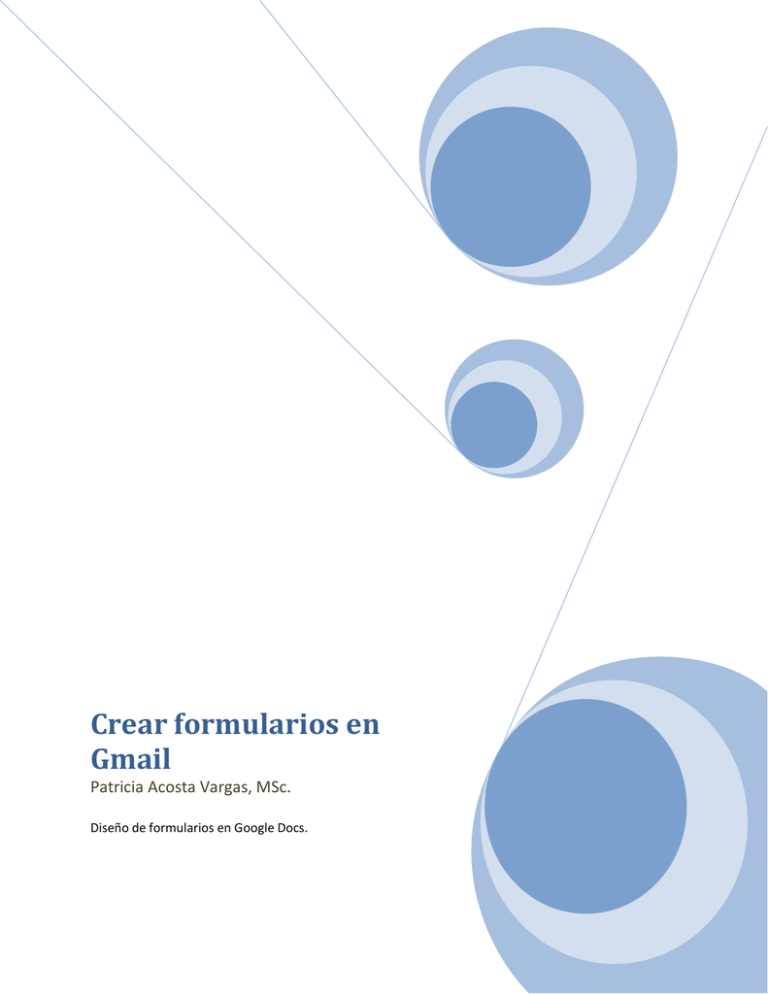
Crear formularios en Gmail Patricia Acosta Vargas, MSc. Diseño de formularios en Google Docs. Crear formularios en Gmail Tabla de contenido CREAR CUENTA DE CORREO EN G-MAIL ..................................................................................................... 2 Ingresar a la cuenta de correo de Gmail ..................................................................................................... 4 Crear un formulario en Google Docs. .......................................................................................................... 5 Enviar por e-mail el formulario. ................................................................................................................ 11 Visualizar el formulario que se envió por correo electrónico. .................................................................. 13 Insertar el código del formulario en un blog ............................................................................................. 19 Para iniciar requieres crea una cuenta correo en Gmail. CREAR CUENTA DE CORREO EN G-MAIL Ingresar a www.gmail.com Haz clic en Crear una cuenta Dar clic en Crear una cuenta Patricia Acosta Página 2 Crear formularios en Gmail Ingresar los datos solicitados. Una vez creada la cuenta se visualiza. Patricia Acosta Página 3 Crear formularios en Gmail Haz clic en Quiero acceder a mi cuenta Ingresar a la cuenta de correo de Gmail Si ya dispones de una cuenta accesa a: www.gmail.com Ingresar tu usuario y contraseña Se visualiza: Patricia Acosta Página 4 Crear formularios en Gmail Ingresa el Nombre de usuario y Contraseña Haz clic en Acceder. Crear un formulario en Google Docs. Una vez que ingresas a la cuenta se visualiza: Haz clic en Docs. Haz clic en Docs. Patricia Acosta Página 5 Crear formularios en Gmail Se visualiza: Se visualiza Haz clic en Crear nuevo. Selecciona Formulario Se visualiza: Patricia Acosta Página 6 Crear formularios en Gmail Digita un título para tu formulario Digita información para ayudar a los usuarios a llenar el formulario. Digita un título para la pregunta. Selecciona el tipo de pregunta. Digita un texto de ayuda para la pregunta. Haz clic en Finalizado. Por ejemplo: Crear un formulario para contactos: Para añadir una nueva pregunta, haz clic en: Patricia Acosta Página 7 Crear formularios en Gmail Haz clic en Añadir elemento. Seleccionan el tipo de pregunta. Seleccionar diferentes tipos de preguntas, luego de termianr de ingresar las preguntas hacer clic en Finalizado. Para colocar un tema al formaulario realiza lo siguiente: 1. Haz clic en Tema. 2. Seleccionar un tema. 3. Haz clic en Aplicar. Patricia Acosta Página 8 Crear formularios en Gmail 1. Para cambiar el diseño de formulario, haz clic en Tema. Para finalizar haz clic en Finalizado. Seleccionar un Tema (diseño) para aplicar en el formulario Patricia Acosta Página 9 Crear formularios en Gmail 2. Seleccionar un tema. Se visualiza: Patricia Acosta Página 10 Crear formularios en Gmail 3. Haz clic en Aplicar. Enviar por e-mail el formulario. Al aplicar el diseño al formulario se visualiza: Patricia Acosta Página 11 Crear formularios en Gmail 1. Haz clic en Enviar este formulario por correo electrónico. Se visualiza: Patricia Acosta Página 12 Crear formularios en Gmail 2. Digitar los correos electrónicos a los que se desea enviar el formulario.. 3. Haz clic en Enviar. Visualizar el formulario que se envió por correo electrónico. Abrir el correo electrónico, se visualiza: Patricia Acosta Página 13 Crear formularios en Gmail 1. Haz clic en el formulario enviado. Se visualiza: Patricia Acosta Página 14 Crear formularios en Gmail 2. Haz clic en Formulario de contactos. Se visualiza: 2. Haz clic en el enlace enviado. Patricia Acosta Página 15 Crear formularios en Gmail Se visualiza: 3. Llenar los datos solicitados 4. Haz clic en Enviar. Se visualiza: Si deseas ver los resultados: Patricia Acosta Página 16 Crear formularios en Gmail 5. Haz clic en Ver respuestas. Opción Hoja de cálculo Se visualiza: 6. Revisar los resultados. Se visualiza: Patricia Acosta Página 17 Crear formularios en Gmail 7. Haz clic en Ver respuestas. Opción Resumen. Se visualiza: Patricia Acosta Página 18 Crear formularios en Gmail Insertar el código del formulario en un blog Haz clic en Más acciones, haz clic en Insertar. Patricia Acosta Página 19 Crear formularios en Gmail 1. Haz clic en Más acciones, selecciona Insertar. Se visualiza: 2. Copiar el código Para esto haz un clic derecho sobre el código. Patricia Acosta Página 20 Crear formularios en Gmail Selecciona Copiar 3. Haz clic en Copiar Abrir una entrada nueva en un blog. 4. Haz clic en NUEVA ENTRADA Se visualiza: Patricia Acosta Página 21 Crear formularios en Gmail 5. Digitar el título de la entrada. 6. Haz clic en Edición de HTML 7. Pegar el código que copiaste anteriormente. 8. Haz clic en PUBLICAR ENTRADA Se visualiza: 9. Haz clic en Ver entrada Se visualiza: Patricia Acosta Página 22 Crear formularios en Gmail Patricia Acosta Página 23